Gør dine egne live-billeder til brugerdefinerede animerede klistermærker til brug i beskeder, noter og mange andre apps
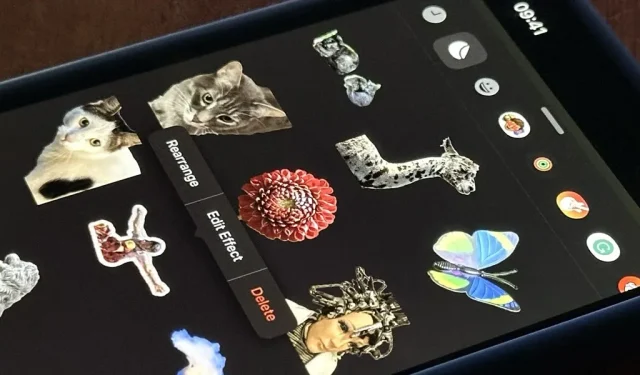
Apple har netop øget sit klistermærkespil på iPhone og iPad. Vi har allerede haft klistermærker til rådighed for Memoji , Fitness-aktiviteter og tredjeparts iMessage-apps, men kun nogle kunne bruges uden for Beskeder- appen. Nu kan vi bruge klistermærker næsten overalt fra den nye klistermærkeskuffe, med sjove emoji-klistermærker til at starte. Endnu bedre, vi kan mærkat emnerne i vores egne billeder og videoer, inklusive animationer.
Du kan oprette brugerdefinerede klistermærker til næsten alt, der ses i dine almindelige billeder, videoer og Live Photos. Alt, der fungerer med Apples udskæringsværktøj, som løfter et motiv fra et foto for at skabe et statisk billede af det uden baggrund, kan forvandles til et klistermærke til din personlige klistermærkesamling. Du skal bare bruge iOS 17 eller iPadOS 17 på din iPhone eller iPad.
De tilgængelige typer tilpassede klistermærker
Før kunne du bruge udskæringsværktøjet på et objekt i et foto eller en video til at skabe et klistermærke-lignende billede uden baggrund. Denne type mærkat ville ikke være tilgængelig fra dit tastatur og fungerede blot som en statisk billedfil. Du kan stadig gøre det på iOS 17 og iPadOS 17, men der er en bedre mulighed.
Med de nye softwareopdateringer kan du tilføje emnerne i dine almindelige billeder og videoer til mærkatskuffen, som er tilgængelig via tastaturet eller markeringsværktøjer. Ved at føje dem til klistermærkeskuffen kan de agere og opføre sig, som klistermærker gør, så du hurtigt kan sende en som en reaktion i en e-mail eller slippe en oven på tekst i en iMessage-samtale.
Du kan også forvandle motiverne i dine Live Photos til Live Stickers. Disse typer klistermærker fungerer ligesom almindelige klistermærker, der er oprettet ud fra dine egne fotos og videoer, men de er også animerede og tilføjer en helt ny dynamik til beskeder, e-mails, noter og mere. Live Photos optager 1,5 sekunders video før og efter at tage et billede, og klistermærkerne bruger den bevægelse til det looping Live Sticker.
Sådan opretter du brugerdefinerede klistermærker og live-klistermærker
Mens den generelle proces for at skabe brugerdefinerede klistermærker og Live Stickers fra dine egne medier er stort set den samme, er der et par måder at starte et klistermærke på. For det første kan du vælge dem fra Fotos- appen eller hvor som helst du kan forhåndsvise billedet eller videoen. For det andet kan du gøre det direkte fra tastaturets nye klistermærkeskuffe.
Metode 1: Direkte fra et foto eller en video
Hvis du ser et billede eller en video i Fotos-appen eller endda i en anden app, kan du isolere motivet fra baggrunden for at gøre det til et klistermærke. Med billedet eller videoen udvidet:
- Tryk på motivet, indtil det springer væk fra baggrunden. En lys kontur vil bevæge sig rundt om emnet for at indikere, at det er isoleret, og du bør se en kontekstmenu vises.
- Tryk på “Tilføj mærkat” fra kontekstmenuen.
Dette åbner automatisk klistermærkeskuffen og flytter dit nye brugerdefinerede klistermærke til den. Hvis motivet kom fra et almindeligt foto, video eller Live Photo, hvor Live-effekten var deaktiveret, skulle det vises som et statisk symbol. Men hvis det kom fra et aktivt Live Photo, bør du se det som et animeret Live Sticker.

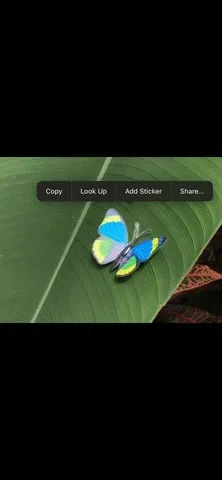
Metode 2: Direkte fra Stickers-skuffen
Hvis du chatter med en person eller en gruppe i appen Beskeder, kan du åbne mærkatskuffen først og derefter vælge et billede eller en video med et emne, der ville være et godt klistermærke. Du kan også åbne klistermærkeskuffen i andre apps. Her er et par steder, du kan finde klistermærkeskuffen:
- Beskeder: Tryk på plus-ikonet (+) ved siden af tekstfeltet i en samtale, og vælg derefter “Klistermærker” på listen, der vises. (Billedet nedenfor.)
- Freeform: Tryk på billedikonet, og vælg derefter “Klistermærker” på listen, der vises.
- Bemærkninger: Åbn markeringsværktøjet, tryk på plus-ikonet (+) ved siden af den valgte farve, og vælg “Tilføj mærkat.” (billedet nedenfor).
- Mail: Åbn markeringsværktøjet, tryk på plus-ikonet (+) ud for den valgte farve, og vælg “Tilføj klistermærke”.
- Billeder: Åbn billedet eller videoen i editoren, tryk på markeringsværktøjet, tryk på plus-ikonet (+) ud for den valgte farve, og vælg “Tilføj klistermærke”.
- Filer: Åbn et billede, en video eller en PDF, tryk på markeringsværktøjet, tryk på plus-ikonet (+) ud for den valgte farve, og vælg “Tilføj klistermærke”.

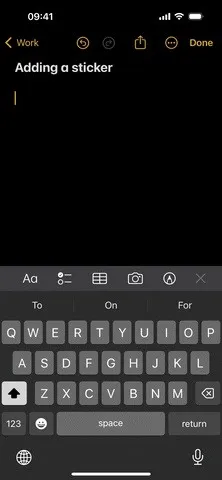
Når klistermærkeskuffen åbner:
- Sørg for, at du er på fanen for brugerdefinerede klistermærker, som ligner et afskallet klistermærke.
- Tryk på den store plusknap (+) under rækken af mærkatmuligheder.
- Vælg et billede eller en video fra fotovælgeren, der vises. For at oprette et Live Sticker skal du trykke på “Live” øverst for at filtrere resultaterne til kun Live Photos.
- Du vil se en forhåndsvisning af det nye klistermærke, med baggrunden mørkere, så du kan fokusere på det motiv, den valgte. Hvis der er mere end ét emne, kan du i nogle tilfælde vælge det ene eller det andet eller begge for at ændre det valgte.
- Tryk på “Tilføj mærkat”, hvis du er tilfreds, eller “Annuller” for at prøve et andet billede eller en anden video.
Dette åbner automatisk klistermærkeskuffen og flytter dit nye brugerdefinerede klistermærke til den. Hvis motivet kom fra et almindeligt foto, video eller Live Photo, hvor Live-effekten var deaktiveret, skulle det vises som et statisk symbol. Men hvis det kom fra et aktivt Live Photo, bør du se det som et animeret Live Sticker.
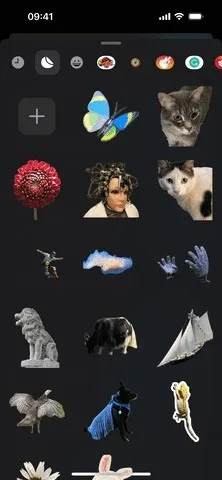
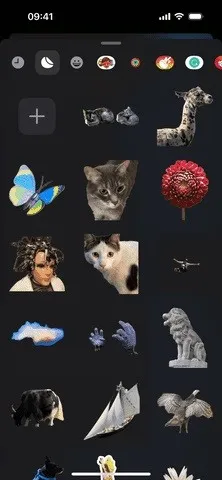
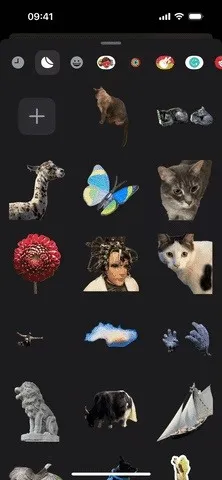
Sådan tilføjer du effekter til brugerdefinerede klistermærker og live klistermærker
Når du har tilføjet et nyt brugerdefineret klistermærke eller Live Sticker til klistermærkeskuffen, kan du tilføje en effekt til det. Når den først lander i klistermærkeskuffen, kan du muligvis se kontekstmenuen for den. Hvis ikke, skal du trykke og holde på klistermærket eller Live Sticker for at tvinge det til at blive vist.
Fra kontekstmenuen skal du trykke på “Tilføj effekt.” Du kan beholde den som originalen eller tilføje en Outline-, Comic-, Puffy- eller Shiny-effekt. Hvis du tilføjer en effekt til et Live Sticker, vil det deaktivere animationen, hvilket effektivt gør det til et almindeligt statisk klistermærke.
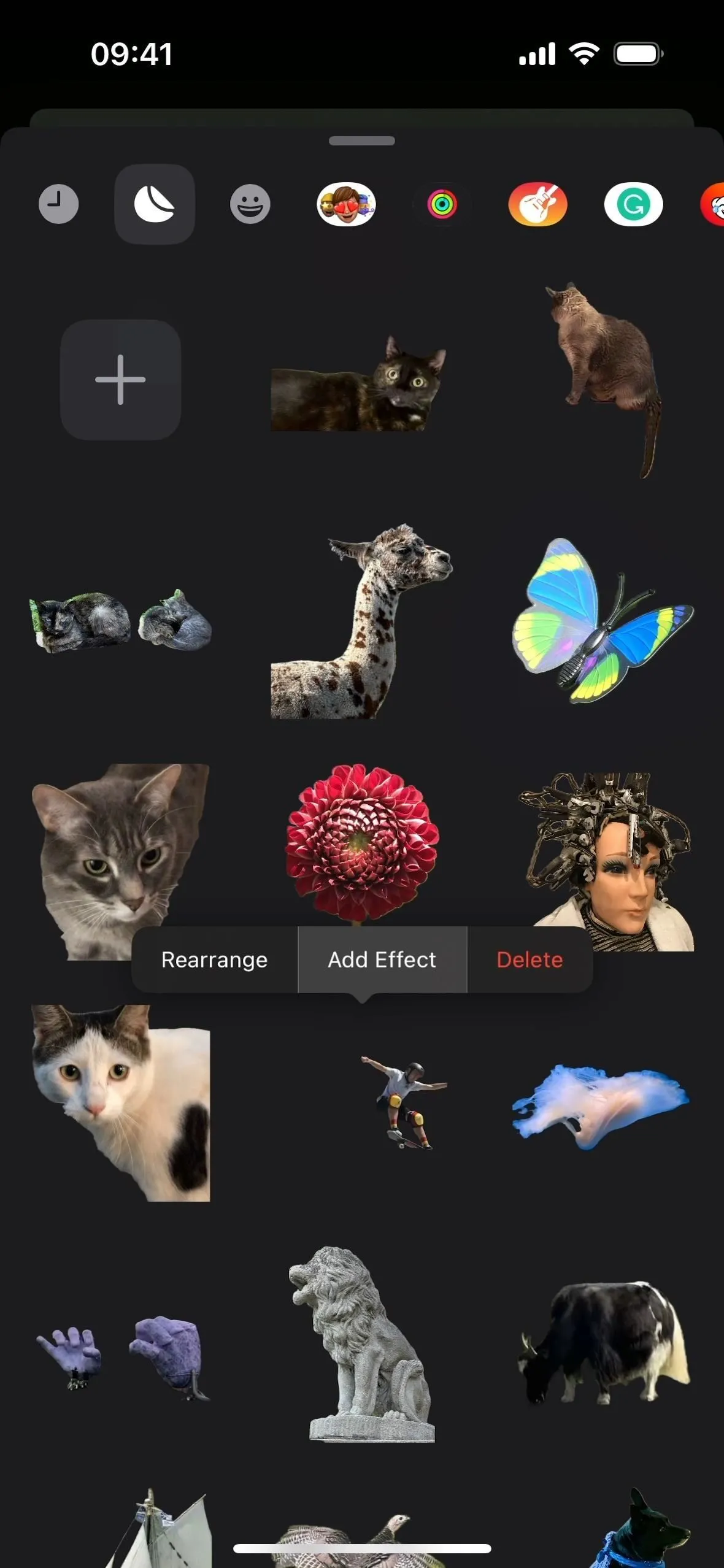
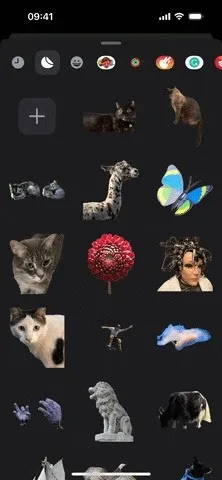
Sådan vender du klistermærker med effekter tilbage til live-klistermærker
Hvis du føjer en effekt til et Live Sticker og gør det til et almindeligt mærkat, kan du vende tilbage til det animerede Live Sticker når som helst. Fra klistermærkeskuffen:
- Tryk og hold på klistermærket for at få kontekstmenuen til at vises.
- Vælg “Rediger effekt”.
- Vælg indstillingen “Original”.
- Hvis det ikke bevæger sig i forhåndsvisningen, skal du sikre dig, at “Live” er aktiveret; hvis der står “Fra” ved siden af Live Photos-ikonet, skal du trykke på det for at tænde det igen.
- Tryk på “Udført” for at gemme dine ændringer.
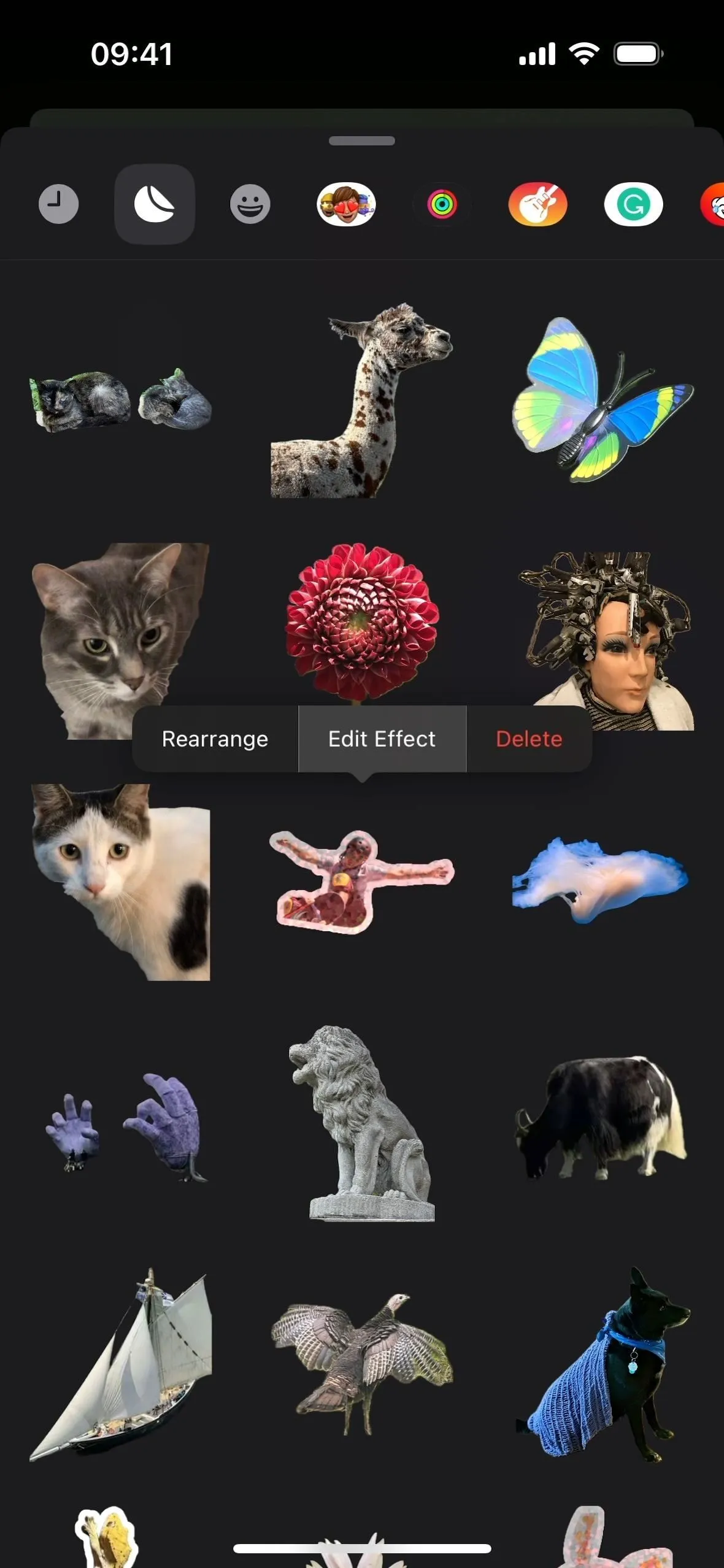
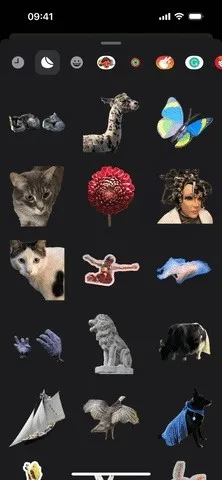
Sådan bruger du klistermærker og live-klistermærker i apps
Dine klistermærker og Live Stickers synkroniseres med iCloud, så alle dine Live Stickers vil være tilgængelige på tværs af dine iOS 17-, iPadOS 17- og macOS Sonoma-enheder. De kan bruges i mange forskellige iOS-, iPadOS- og macOS-apps.
Beskeder er det mest oplagte sted at bruge klistermærker og Live Stickers, men de fungerer også i Freeform, Notes og Mail, for blot at nævne nogle få, samt i mange tredjeparts apps og Markup til PDF’er, fotos, skærmbilleder, tegninger , osv. For at gentage fra ca. er her et par eksempler:
- Beskeder: Tryk på plus-ikonet (+) ved siden af tekstfeltet i en samtale, og vælg derefter “Klistermærker” på listen, der vises.
- Freeform: Tryk på billedikonet, og vælg derefter “Klistermærker” på listen, der vises.
- Bemærkninger: Åbn markeringsværktøjet, tryk på plus-ikonet (+) ud for den valgte farve, og vælg “Tilføj klistermærke”.
- Mail: Åbn markeringsværktøjet, tryk på plus-ikonet (+) ud for den valgte farve, og vælg “Tilføj klistermærke”.
- Billeder: Åbn billedet eller videoen i editoren, tryk på markeringsværktøjet, tryk på plus-ikonet (+) ud for den valgte farve, og vælg “Tilføj klistermærke”.
- Filer: Åbn et billede, en video eller en PDF, tryk på markeringsværktøjet, tryk på plus-ikonet (+) ud for den valgte farve, og vælg “Tilføj klistermærke”.
Med klistermærkeskuffen åben og på fanen tilpassede klistermærker kan du enten:
- Tryk på klistermærket eller Live Sticker, du vil indsætte det.
- Tryk og hold på det klistermærke eller Live Sticker, du ønsker, og træk og slip det derefter, hvor du vil.
Nogle gange kan klistermærket vises i en afgrænsningsramme, som du kan formindske eller udvide for at ændre mærkatstørrelsen. Live Stickers må heller ikke animere i visse apps eller dokumenter.
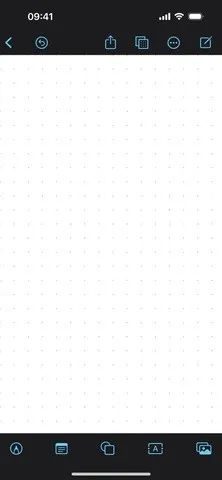

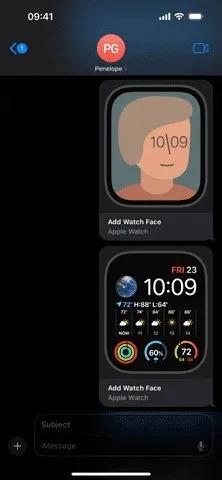
Skriv et svar